Kam jdou screenshoty Stardew Valley? (Uložit polohu)
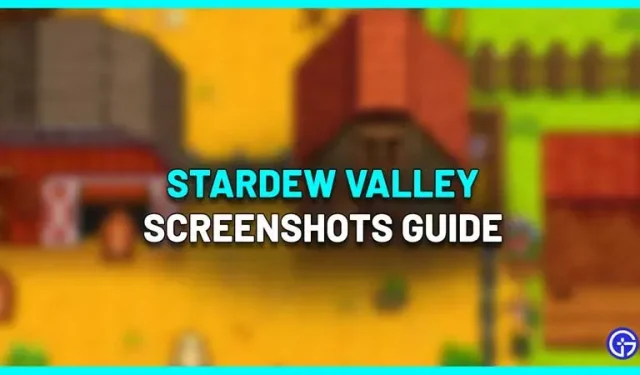
Stardew Valley je RPG se simulací farmy, kde můžete vytvořit a navrhnout rozvržení zaměřené na plodiny, stroje, zvířata nebo cokoli jiného. Pokud se chcete pochlubit svou farmou svým přátelům, můžete si pořídit snímek obrazovky, ale kam se poděly snímky obrazovky Stardew Valley? Zde je místo, které musíte zkontrolovat.
Umístění screenshotů Stardew Valley – kde jsou uloženy?
Zde se ve výchozím nastavení ukládají soubory snímků obrazovky:
- Windows: %appdata%\StardewValley\Screenshots
- Mac a Linux: ~/.local/share/StardewValley/Screenshots
- Stránka alba Nintendo Switch
- PS4: Nastavení > Úložiště > Systémové úložiště > Galerie snímků
Jak pořídit snímek obrazovky ve Stardew Valley
Snímek obrazovky ze hry
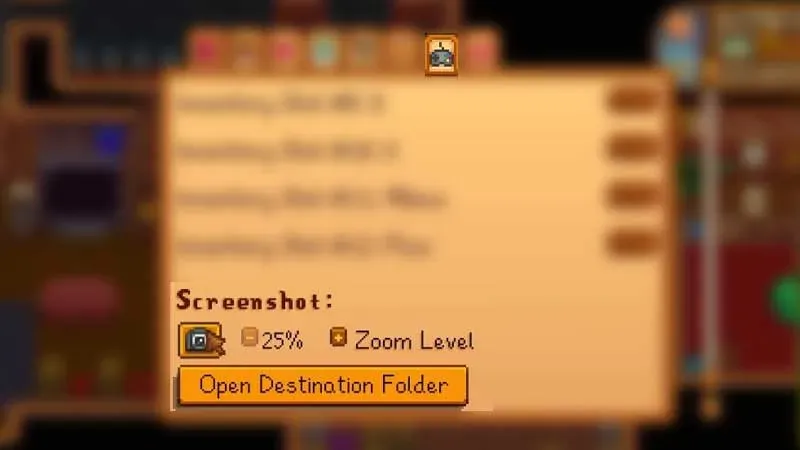
- Stisknutím ESC přejdete do nabídky pauzy ve hře.
- Klikněte na kartu Možnosti (symbol ovladače) a přejděte dolů.
- Pod nadpisem „Snímek obrazovky“ byste měli vidět ikonu fotoaparátu.
- Vyberte nastavení úrovně přiblížení a poté kliknutím na ikonu fotoaparátu pořiďte snímek obrazovky.
Chcete-li přejít na místo, kde jsou uloženy snímky obrazovky, klikněte na tlačítko „Otevřít cílovou složku“, které se nachází přímo pod ikonou fotoaparátu. Tím se dostanete do složky, kde jsou uloženy všechny vaše snímky obrazovky ve hře. Zkopírujte cestu a uložte ji pro budoucí použití. Můžete také zkopírovat obrázek a vložit jej do nové složky na ploše.
Překryvné snímky obrazovky Steam
Pokud chcete pořídit snímky obrazovky Stardew Valley přes Steam na PC, stiskněte na klávesnici F12. Zobrazí se oznámení „Snímek obrazovky uložen“.
- Chcete-li během hraní zobrazit překryvnou vrstvu Steam, stiskněte Shift + TAB (výchozí).
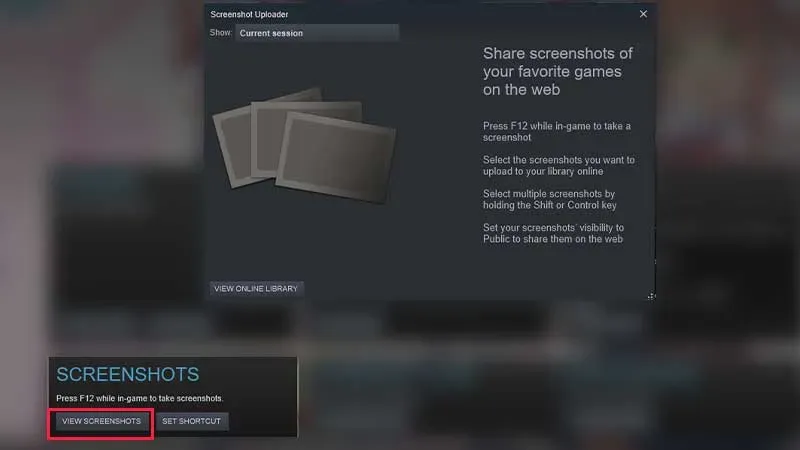
- Najděte sekci „Snímky obrazovky“ v levém dolním rohu obrazovky.
- Klikněte na tlačítko „Zobrazit snímky obrazovky“.
- Nyní byste měli vidět nástroj pro nahrávání snímků obrazovky, pomocí kterého můžete vybrat snímky obrazovky, které chcete nahrát do své online knihovny.
- A pokud je chcete sdílet online, nastavte snímky obrazovky tak, aby byly viditelné pro všechny. V opačném případě jej můžete ponechat v soukromí. Kliknutím na tlačítko „Nahrát“ dokončíte proces a obrázek se nyní uloží do cloudu Steam.
- Klikněte na název svého profilu nahoře vedle položky „Komunita“ a vyberte kartu „Snímky obrazovky“. Zde uvidíte své snímky obrazovky, včetně veřejných, pouze přátel, soukromých a neregistrovaných.
To by vám mělo pomoci vyfotografovat vaši farmu a sdílet je se svými přáteli.


Napsat komentář